win7怎么开启屏幕键盘 win7如何启动屏幕键盘
更新时间:2024-04-26 15:25:51作者:huige
屏幕键盘是电脑中的一个自带小工具,可以方便我们代替键盘来使用,不过默认是关闭的,很多雨林木风win7旗舰版系统用户想要打开使用,却不知道怎么开启屏幕键盘,开启方法还是蛮简单的,有需要的用户们可以跟着一起来看看win7启动屏幕键盘的详细操作步骤吧。
方法如下:
方法一:
1、按“Win+R”组合键打开运行窗口。
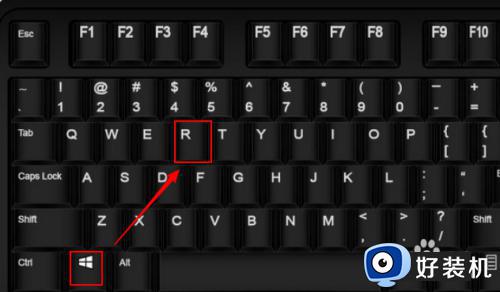
2、在运行窗口中输入osk命令。
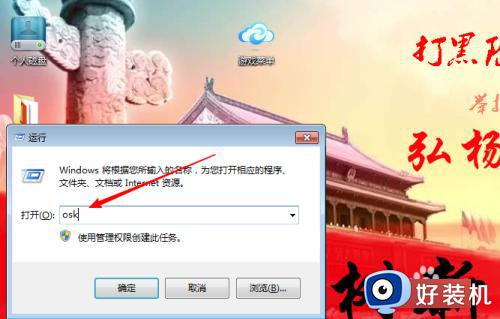
3、最后点击确定按钮即可打开。
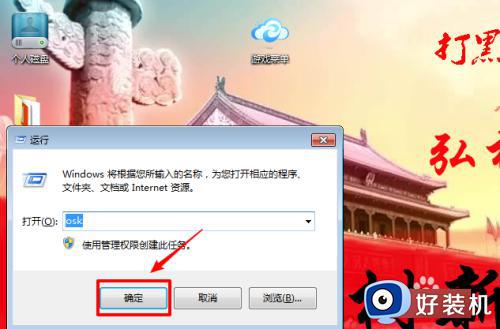
方法二:
1、点击电脑桌面右下角的开始菜单。

2、依次点击“所有程序-附件-轻松访问”。
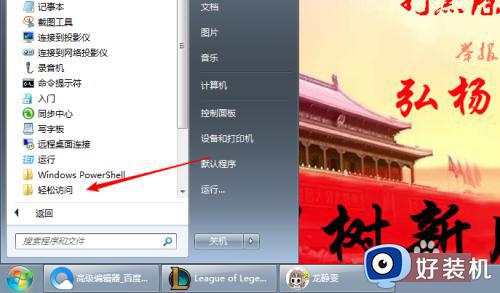
3、最后点击屏幕键盘即可打开。
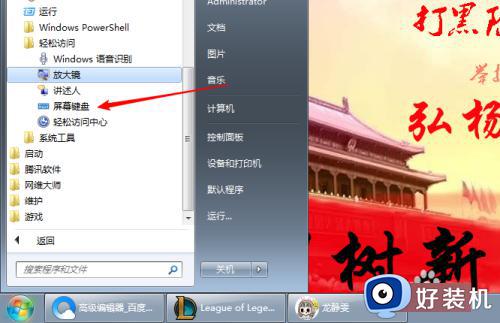
上述给大家讲述的就是win7如何启动屏幕键盘的详细内容,大家如果有需要的话,不妨可以参考上述方法步骤来进行启动,希望帮助到大家。
win7怎么开启屏幕键盘 win7如何启动屏幕键盘相关教程
- win7关闭屏幕键盘自启动设置方法 win7怎么取消屏幕键盘开机启动
- win7屏幕键盘开机自启动怎么取消 win7电脑开机出现屏幕键盘如何关闭
- win7屏幕键盘在哪里打开 win7屏幕键盘怎么调出来
- win7系统怎么调出软键盘 win7打开软键盘的教程
- win7如何做到一键熄灭屏幕 让win7一键熄灭屏幕的设置方法
- win7自带键盘怎么打开 win7调出虚拟键盘的方法
- win7调用虚拟键盘设置方法 win7系统怎么调用虚拟键盘
- win7怎么让电脑屏幕一直亮着 win7如何设置桌面常亮
- windows7怎么调出小键盘 win7系统自带小键盘哪里找
- win7系统怎么设置u盘启动 win7如何设置U盘启动
- win7访问win10共享文件没有权限怎么回事 win7访问不了win10的共享文件夹无权限如何处理
- win7发现不了局域网内打印机怎么办 win7搜索不到局域网打印机如何解决
- win7访问win10打印机出现禁用当前帐号如何处理
- win7发送到桌面不见了怎么回事 win7右键没有发送到桌面快捷方式如何解决
- win7电脑怎么用安全模式恢复出厂设置 win7安全模式下恢复出厂设置的方法
- win7电脑怎么用数据线连接手机网络 win7电脑数据线连接手机上网如何操作
win7教程推荐
- 1 win7每次重启都自动还原怎么办 win7电脑每次开机都自动还原解决方法
- 2 win7重置网络的步骤 win7怎么重置电脑网络
- 3 win7没有1920x1080分辨率怎么添加 win7屏幕分辨率没有1920x1080处理方法
- 4 win7无法验证此设备所需的驱动程序的数字签名处理方法
- 5 win7设置自动开机脚本教程 win7电脑怎么设置每天自动开机脚本
- 6 win7系统设置存储在哪里 win7系统怎么设置存储路径
- 7 win7系统迁移到固态硬盘后无法启动怎么解决
- 8 win7电脑共享打印机后不能打印怎么回事 win7打印机已共享但无法打印如何解决
- 9 win7系统摄像头无法捕捉画面怎么办 win7摄像头停止捕捉画面解决方法
- 10 win7电脑的打印机删除了还是在怎么回事 win7系统删除打印机后刷新又出现如何解决
